
Come inviare foto tramite AirDrop come JPG/JPEG e non come HEIC [Guida semplice]

Perché vuoi inviare tramite AirDrop JPG invece di HEIC?
Salvare le foto in formato HEIC sul tuo iPhone può spesso suscitare sentimenti contrastanti. Sebbene questo formato aiuti a ridurre le dimensioni dei file senza sacrificare la qualità dell'immagine, la sua limitata compatibilità può rendere complicata la condivisione o la modifica su dispositivi non Apple.
Per questo motivo, sempre più utenti evitano completamente questo problema, disattivando HEIC o inviando foto nel formato JPG ampiamente supportato tramite AirDrop.
In questa guida ti mostreremo come inviare facilmente foto HEIC in formato JPG utilizzando AirDrop. Imparerai anche come convertire i file HEIC in JPG per un trasferimento fluido.

Vuoi inviare le foto tramite AirDrop in formato JPG anziché HEIC dal tuo iPhone o iPad? Buone notizie! Puoi farlo senza installare app di terze parti. Sebbene AirDrop non sia disponibile sui dispositivi Android ( Come convertire HEIC in JPG su Android ?), esistono altri strumenti che possono aiutarti con la condivisione multipiattaforma. Per la condivisione tra dispositivi Apple, segui i passaggi seguenti per assicurarti che il destinatario possa visualizzare immediatamente la foto, senza dover installare un visualizzatore apposito per i file HEIC.
Come inviare le foto tramite AirDrop in formato JPG anziché HEIC:
Passaggio 1: apri l'app Foto e seleziona l'immagine HEIC che desideri condividere.
Passaggio 2: tocca l'icona Condividi e scegli "Copia foto".
Passaggio 3: avvia l'app File (integrata nel tuo dispositivo).
Passaggio 4: tocca il menu a tre punti in alto e scegli "Nuova cartella" per creare un nuovo spazio per l'immagine.
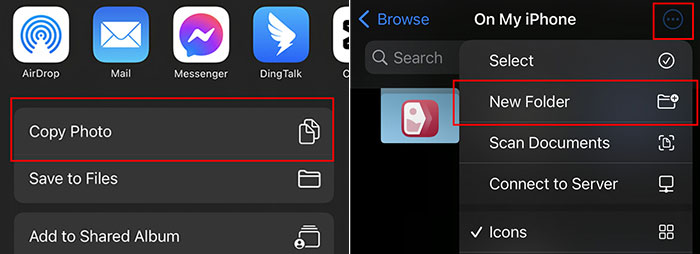
Passaggio 5: apri la nuova cartella, tieni premuto al suo interno, quindi tocca "Incolla" per salvare la foto copiata.
Passaggio 6: apri l'immagine dalla cartella, tocca "Condividi", scegli "AirDrop" e seleziona il dispositivo Apple nelle vicinanze a cui desideri inviarla.

Se vuoi che il tuo iPhone salvi le foto in formato JPG invece che nel formato HEIC predefinito, c'è un modo semplice per farlo. I file JPG sono ampiamente supportati, il che li rende più facili da condividere, soprattutto tramite AirDrop. Segui questi passaggi:
Come salvare le foto in formato JPG anziché HEIC:
Passaggio 1: apri l'app "Impostazioni" sul tuo iPhone e scorri verso il basso fino a "Fotocamera".
Passaggio 2: tocca "Formati", quindi seleziona "Più compatibile". In questo modo, tutte le nuove foto che scatti verranno salvate in formato JPG .

Passaggio 3: apri l'app Fotocamera e scatta una foto. Tocca l'anteprima in miniatura nell'angolo in basso a sinistra per visualizzarla.
Passaggio 4: tocca l'icona "Condividi", scegli "AirDrop" e seleziona il dispositivo a cui desideri inviare la foto.

Prima di usare AirDrop sul tuo iPhone per convertire e condividere file HEIC in JPG, vale la pena dare un'occhiata a Coolmuster HEIC Converter . Questo pratico strumento semplifica e velocizza la conversione delle tue foto HEIC in formati più ampiamente compatibili come JPG, JPEG o PNG, direttamente sul tuo computer. Funziona velocemente, anche con grandi quantità di immagini, e ti permette di scaricare i file convertiti in pochissimo tempo.
Caratteristiche principali del convertitore HEIC Coolmuster :
Quindi, prima di utilizzare AirDrop per la condivisione da HEIC a JPG, provate questo strumento semplice ed efficiente.
Come utilizzare Coolmuster HEIC Converter per convertire i file HEIC in JPEG:
01 Inizia scaricando e installando il convertitore HEIC in JPG sul tuo computer. Una volta avviato il programma, apparirà la schermata principale, simile a quella mostrata di seguito.

02 Fai clic sul pulsante "Aggiungi HEIC" per selezionare i file HEIC che desideri convertire. Puoi anche semplicemente trascinare e rilasciare le immagini HEIC nella finestra del programma per un'importazione rapida.

03 Seleziona le immagini che desideri convertire. Quindi, seleziona il formato di output desiderato: JPG, JPEG o PNG. Puoi anche decidere se mantenere i dati Exif originali e impostare la posizione in cui desideri salvare i file convertiti.

04 Fai clic sul pulsante "Converti" per avviare il processo di conversione. Al termine, puoi fare clic su "Mostra nella cartella" per trovare e aprire rapidamente le foto appena convertite.
Guida video:
D1: L'AirDropping riduce la qualità delle immagini HEIC?
Assolutamente no. Quando invii una foto HEIC tramite AirDrop, questa mantiene la sua qualità originale. AirDrop non comprime le immagini, quindi non perderai dettagli o nitidezza durante il trasferimento, anche quando invii a dispositivi più recenti.
D2: Bluetooth o AirDrop sono più veloci per la condivisione dei file?
AirDrop è molto più veloce del Bluetooth quando si tratta di inviare file in modalità wireless. Sebbene entrambi possano svolgere la stessa funzione, AirDrop utilizza un metodo di connessione più avanzato, il che significa che i file arrivano più rapidamente.
D3: Perché il mio AirDrop non funziona più?
AirDrop è una funzionalità molto utile per condividere rapidamente file tra dispositivi Apple, anche in grandi quantità. A volte, però, potrebbe smettere di funzionare a causa di problemi di connessione, impostazioni o bug del software. ( Come risolvere il problema di AirDrop su Mac ?)
Ora che sai come trasferire facilmente le foto HEIC in JPEG tramite AirDrop, sta a te decidere se convertirle prima o semplicemente modificare le impostazioni del tuo iPhone per salvare le nuove foto in JPEG anziché in HEIC. Tuttavia, AirDrop non funziona sempre senza problemi, soprattutto quando si trasferiscono file HEIC su un altro dispositivo.
Se preferisci evitare del tutto AirDrop e vuoi comunque inviare foto HEIC in formato JPEG, la soluzione migliore è utilizzare uno strumento software dedicato. Scarica Coolmuster HEIC Converter e segui i passaggi descritti nel metodo alternativo. Questo strumento è affidabile, efficiente e semplifica la conversione dei file HEIC.
Articoli correlati:
Come comprimere le foto su iPhone? 4 modi per ridurre le dimensioni delle foto
Come convertire HEIC in JPG su PC Windows 11/10/8/7
I 11 migliori convertitori HEIC in JPG su Windows e Mac
Come aprire i file HEIC in Photoshop? [Guida rapida e semplice]





